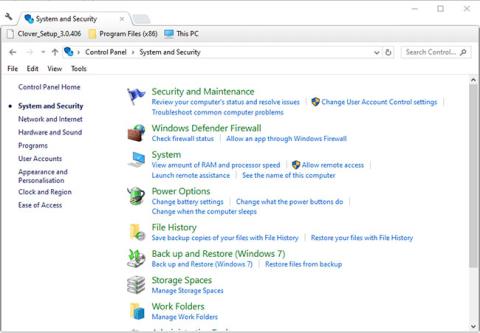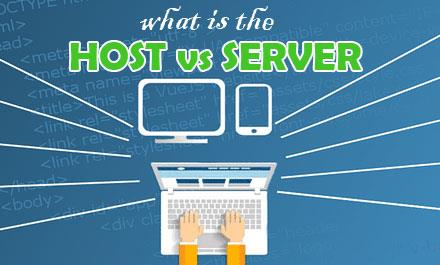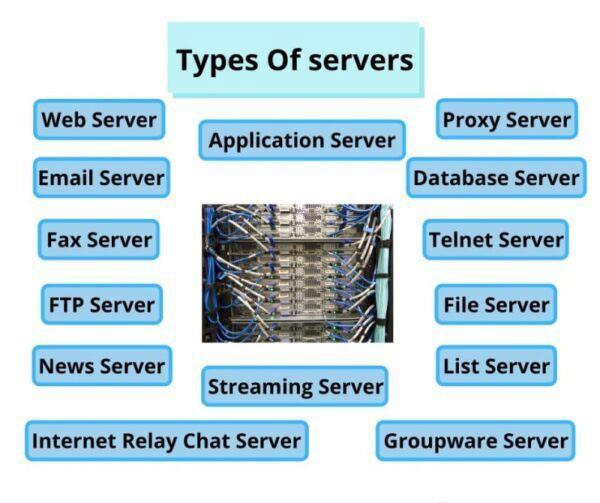Oletko koskaan huomannut, kuinka jotkut ihmiset käyttävät termejä isäntä ja palvelin melkein yhtenä? Ovatko nämä kaksi termiä siis todella samat? Etsitään vastaus Quantrimangin kanssa seuraavan artikkelin kautta!
Mikä on isäntä? Mikä on palvelin?
Määrittelemme nopeasti nämä kaksi termiä seuraavasti:
- Isäntä: Tämä on verkkoon kytketty laite, kuten tietokone.
- Palvelin: Tämä on laitteisto tai ohjelmisto, joka tarjoaa palveluita muille verkon laitteille tai ohjelmille.
Katsotaan seuraavaksi, mitä nämä termit todellisuudessa tarkoittavat.
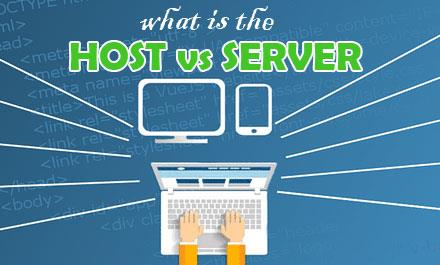
Isäntä ja palvelin ovat kaksi eri termiä
Mikä on isäntä?
Isäntä voi olla mikä tahansa kone, joka muodostaa yhteyden tai on vuorovaikutuksessa minkä tahansa muun verkon laitteen kanssa. Ajattele tätä hetki, niin ymmärrät. Verkko koostuu mistä tahansa määrästä laitteita, joilla kaikilla on omat IP-osoitteensa (Internet Protocol) . Paitsi että jokaisella laitteella on oma ohjelmistonsa, jonka avulla se voi suorittaa tarkoituksensa verkossa. IP-osoite on olemassa kunkin laitteen tunnistamiseksi, kun ne ovat yhteydessä muihin laitteisiin.
Muista, että eri koneilla voi olla isäntänimiä IP-numeroiden sijaan. Tässä tapauksessa DNS (Domain Name System) muuntaa isäntänimen IP-osoitteeksi, jonka laite voi lukea.
Kaikki laitteet eivät kuitenkaan ole isäntiä. Jos verkossasi on keskittimiä, kytkimiä tai reitittimiä, niillä ei ole IP-osoitteita. Siksi he eivät ole isäntiä.
Mikä on palvelin?
Palvelin on ohjelmisto tai laitteisto, joka tarjoaa palveluita verkossa oleville laitteille. Muista, että laite ei välttämättä ole isäntä. Näitä palveluja käyttävät laitteet (kutsutaan asiakkaiksi) voivat myös olla ohjelmistoja tai laitteistoja.
Monet ihmiset ihmettelevät aina, onko asiakkaan ja palvelimen välinen suhde "yksi yhteen". Jos kukin näistä suhteista olisi "1:1", palvelimien ja asiakkaiden määrästä tulisi yhtäkkiä paljon suurempi kuin todellinen kapasiteetti. Itse asiassa hyvä uutinen on, että palvelin voi palvella monia asiakkaita ja asiakkaat voivat vastaanottaa palveluita useilta palvelimilta. Toinen asia, joka on muistettava, on, että palvelin ja asiakas voivat olla samassa laitteessa tai erillisissä laitteissa sen mukaan, mikä on kätevintä.
Erilaisia palvelimia
Palvelimia on monia erilaisia ja jokainen tyyppi on erikoistunut tarjoamaan omia palvelujaan. Tyypillisiä palvelimia voivat olla:
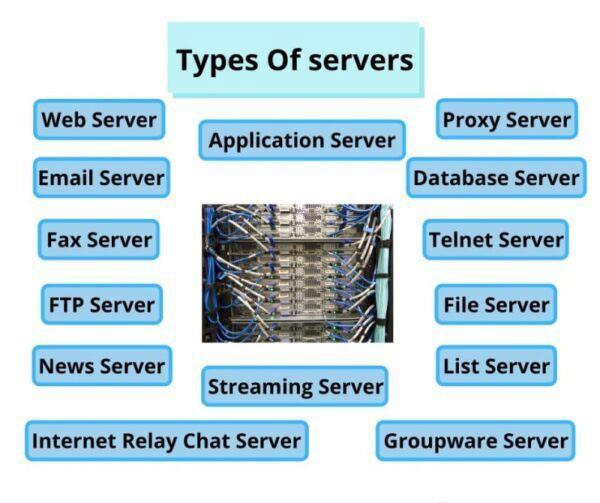
Palvelimia on monia erilaisia ja jokainen tyyppi on erikoistunut tarjoamaan omia palvelujaan
- Web-palvelin : Ohjelma, joka on suunniteltu palvelemaan HTML-sivuja tai tiedostoja. Verkkoselaimet ovat hyvä esimerkki.
- Tietokantapalvelin : Tallentaa ja hallitsee verkon muiden laitteiden käyttämiä tietoja.
- Postipalvelin : Vastaanota saapuvat sähköpostit paikallisilta ja etäkäyttäjiltä. He myös välittävät saapuvat sähköpostit aiotulle vastaanottajalle.
- Tiedostopalvelin : Datatiedostojen tallentamisesta ja hallinnasta vastaavat laitteet. Niiden avulla muut samassa verkossa olevat laitteet voivat käyttää tiedostoja.
- Sovelluspalvelin : Verkon ohjelmat, jotka tarjoavat logiikkaa sovellukselle.
Tähän mennessä olet ehkä ymmärtänyt, että kyse on tietojen hallinnasta ja tallentamisesta, resurssien jakamisesta ja laskennan tehostamisesta. Siksi on järkevää omistaa laite tiettyyn tarkoitukseen, ja se on juuri sitä, mitä palvelin on.
Entä niiden toiminta?
Tämä kysymys on helppo määrittää, jos tarkastelet edellisiä osia.
Lyhyesti sanottuna isäntä jakaa ja kuluttaa verkkoresursseja, kun taas palvelin tarjoaa palveluita ja jakaa verkkoresursseja. On luultavasti ilmeistä, että tarvitset verkon, jossa on sekä isäntiä että palvelimia, toimiaksesi oikein ja tehokkaasti.
Kuinka valita oikea palvelin
Jos luet edelliset kohdat huolellisesti, huomaat todennäköisesti jotain erittäin tärkeää. Valitse palvelimesi viisaasti, muuten saatat päätyä IT-huoneeseen, joka on täynnä harvoin käytettyjä ja kalliita laitteita.
Ensimmäinen asia palvelinta valittaessa on ottaa huomioon tiettyjen ominaisuuksien merkitys ja kuinka paljon niitä käytetään.
Turvallisuus on suuri huolenaihe, ja sinun on harkittava järjestelmien suojaamista, havaitsemista ja palauttamista. Siinä ei vielä kaikki, sinun on myös otettava huomioon sähköpostin, pilven ja kaiken verkon toimintojen kirjaamisen tietoturva.
Minkä tyyppistä sisäistä muistia aiot käyttää? Muistin tyyppi ja kunkin tyypin kapasiteetti? Jokainen näistä vaikuttaa järjestelmän kestävyyteen ja syöttö-/tulostusmenetelmien helppouteen.
Katso lisää: